Erkunden von Azure Monitor in Azure Cosmos DB for MongoDB basierend auf vCore
GILT FÜR: MongoDB-vCore
Azure Monitor für Azure Cosmos DB for MongoDB basierend auf vCore verfügt über eine Metrikansicht zum Überwachen Ihres Kontos und zum Erstellen von Dashboards. Die Azure Cosmos DB-Metriken werden standardmäßig erfasst, doch dieses Feature ist nur für M40 und höhere Clusterebenen zugänglich. Die CPU-Prozent-Metrik wird verwendet, um den Verbrauch für verschiedene Arten von Vorgängen abzurufen. Später können Sie analysieren, für welche Vorgänge der meiste zugesicherte Speicher genutzt wurde. Standardmäßig werden die Verbrauchsdaten in Intervallen von fünf Minuten aggregiert. Sie können die Aggregationseinheit aber ändern, indem Sie die Option für die Zeitgranularität anpassen.
Einführung
Bevor Sie beginnen, sollten Sie verstehen, wie Informationen dargestellt und visualisiert werden.
Vorteile:
- Perspektive im großen Stil für Ihre Azure Cosmos DB for MongoDB-Ressourcen (vCore) für alle Ihre Abonnements an einem zentralen Ort. Sie können den Bereich gezielt auf die Abonnements und Ressourcen festlegen, die Sie auswerten möchten.
- Drilldownanalyse einer bestimmten Azure Cosmos DB for MongoDB-Ressource (vCore). Sie können Probleme diagnostizieren oder detaillierte Analysen durchführen, indem Sie die Kategorien „Auslastung“, „Fehler“, „Kapazität“ und „Vorgänge“ verwenden. Wenn Sie eine dieser Optionen auswählen, erhalten Sie eine detaillierte Übersicht über die relevanten Azure Cosmos DB for MongoDB-Metriken (vCore).
- Anpassbare Benutzeroberfläche, die auf Azure Monitor-Arbeitsmappenvorlagen basiert Sie können ändern, welche Metriken angezeigt werden, Schwellenwerte ändern oder festlegen, die mit Ihren Grenzwerten übereinstimmen, und die Angaben in benutzerdefinierte Arbeitsmappen speichern. Diagramme in der Arbeitsmappe können an Azure-Dashboards angeheftet werden.
Heute verfügbare Metriken
Systemmetriken (verfügbar auf allen Clusterebenen)
- Prozentsatz des zugesicherten Speichers: Zeigt den Prozentsatz des zugesicherten Speicherlimits an, das von Anwendungen auf einem Shard zugewiesen wird. Diese Metrik hilft bei der Überwachung der Speicherauslastung anhand des zugewiesenen Grenzwerts.
- CPU-Prozent: Gibt die CPU-Auslastung auf einem Shard an
- Hohe CPU-Auslastung: Wenn Sie eine Spitze in der durchschnittlichen CPU-Auslastung feststellen, besteht die beste Option zum Maximieren der Leistung darin, die Clusterebene zu erhöhen. Überwachen Sie nach dem Erhöhen der Ebene den Verbrauch, um festzustellen, ob sie sich stabilisiert.
- Niedrige CPU-Auslastung: Wenn die CPU-Auslastung hingegen konsistent niedrig ist, wird empfohlen, auf eine niedrigere Clusterebene herunterzuskalieren, um Kosten zu sparen.
- Prozent des Arbeitsspeichers: Zeigt die Speicherauslastung auf einem Shard an. Für leseintensive Workloads sollten Sie Clusterebenen mit mehr RAM verwenden, um die Leistung zu optimieren und einen reibungsloseren Betrieb zu gewährleisten.
- Prozent des Speichers: Zeigt den verfügbaren Prozentsatz des Speichers auf einem Shard an.
- Verwendeter Speicher: Stellt den tatsächlichen Speicherplatz dar, der auf einem Shard verwendet wird. Diese Metrik ist entscheidend für das Verständnis der Trends beim Speicherverbrauch und für die Verwaltung von Speicherressourcen.
- Überwachung und Verwaltung: Wenn die Speicherauslastung über 80 % steigt, sollten die Benutzer dies genauer überwachen. Es wird empfohlen, die SKU-Größe des Datenträgers zu erhöhen, um den Speicher effektiver zu verwalten.
- Leistungsoptimierung: Wenn die Schreibleistung nicht auf der gewünschten Ebene liegt, insbesondere im großen Stil, kann das Erhöhen der Datenträgergröße diese verbessern.
- IOPS: Misst die E/A-Vorgänge des Datenträgers pro Sekunde auf einem Shard. Dabei werden Einblicke in die Lese- und Schreibleistung des Speichersystems geboten, wodurch die Datenträgernutzung optimiert wird.
- Schreibintensive Workloads: IOPS ist besonders wichtig für schreibintensive Workloads, insbesondere beim Betrieb im großen Stil. Wenn die Schreibleistung verbessert werden muss, wird empfohlen, die SKU-Größe des Speicherdatenträgers zu upgraden, anstatt die Clusterebene zu erhöhen.
Datenbankmetriken
- Mongo-Anforderungsdauer: Die Dauer der MongoDB-Clientanforderungen, die vom Mongo-Cluster verarbeitet werden, wird in Millisekunden erfasst und alle 60 Sekunden aktualisiert. Diese Metrik ist entscheidend für die Bewertung der Reaktionsfähigkeit und Latenz der Datenbankvorgänge.
Hinweis
Es gibt keine Gebühr für den Zugriff auf Datenbankmetriken. Sie müssen sich jedoch auf der M40-Clusterebene oder höher befinden, um auf die Metriken zuzugreifen. Weitere Informationen zum Upgraden finden Sie in diesem Leitfaden.
Anzeigen von Metriken
Melden Sie sich beim Azure-Portal an.
Navigieren Sie zur Seite des vorhandenen Azure Cosmos DB for MongoDB vCore Clusters.
Wählen Sie auf der Seite „Azure Cosmos DB for MongoDB vCore-Cluster“ im Navigationsmenü die Option Metriken aus.
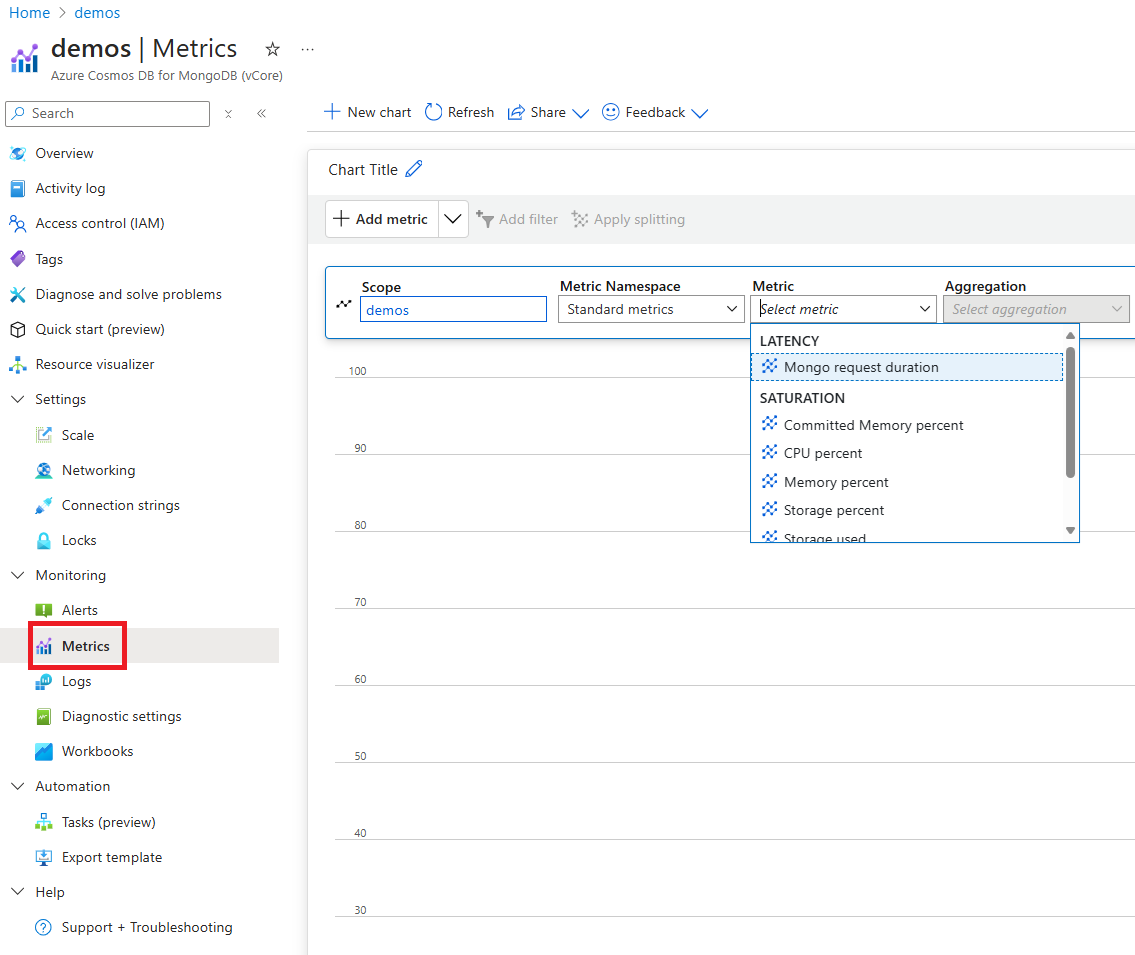
Wählen Sie als Nächstes die Metrik Mongo-Anforderungsdauer aus der Liste der verfügbaren Metriken aus. In diesem Beispiel wählen Sie Mongo-Anforderungsdauer und als Aggregationswert Durchschn. aus. Zusätzlich zu diesen Angaben können Sie auch Zeitbereich und Zeitgranularität für die Metriken auswählen. Sie können Metriken maximal für die letzten 30 Tage anzeigen. Nach Anwendung des Filters wird ein darauf basierendes Diagramm angezeigt. Sie sehen die durchschnittliche Anzahl der pro Minute verbrauchten Anforderungseinheiten für den ausgewählten Zeitraum.
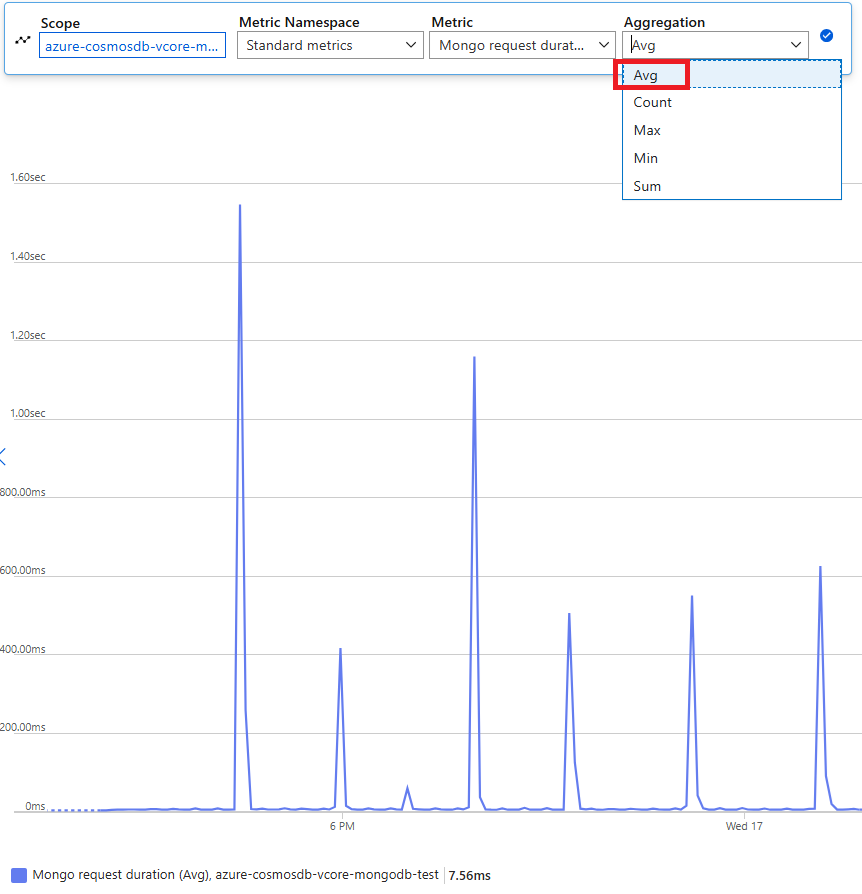
Filter für Datenbankmetriken
Sie können auch Metriken filtern und die Diagramme abrufen, die nach bestimmten Werten für CollectionName, DatabaseName, Operation und StatusCode angezeigt werden. Mit den Optionen Filter hinzufügen und Trennung anwenden können Sie Verbrauch filtern und die Metriken gruppieren.
Wenn Sie den Verbrauch nach Sammlung anzeigen möchten, wählen Sie die Option Trennung anwenden und den Namen der Sammlung als Filter aus. Auf dem Dashboard werden ein Diagramm und einige Sammlungen angezeigt (siehe Abbildung unten). Sie können dann den Namen einer Sammlung auswählen, um weitere Details dazu anzuzeigen:

Nächste Schritte
- Konfigurieren Sie metrischen Warnungen, um automatisierte Warnungen zum Erkennen von Problemen einzurichten.
- Migrieren Ihrer Daten zu Azure Cosmos DB for MongoDB basierend auf vCore